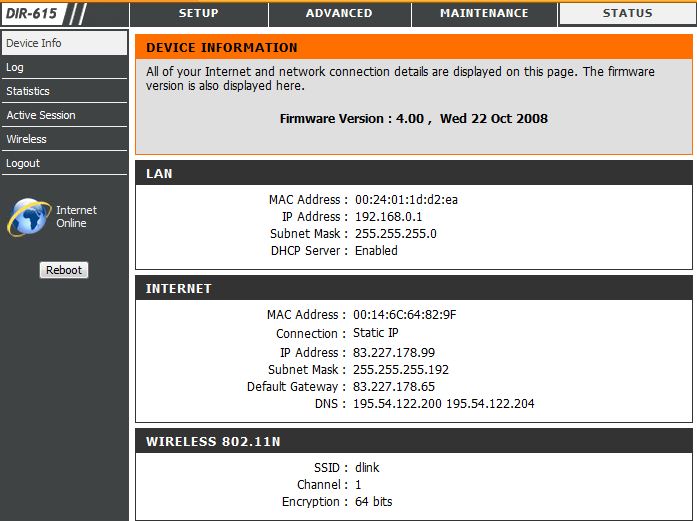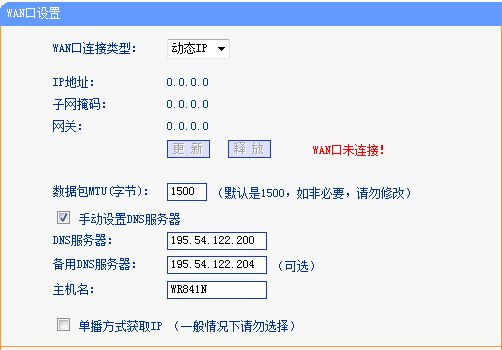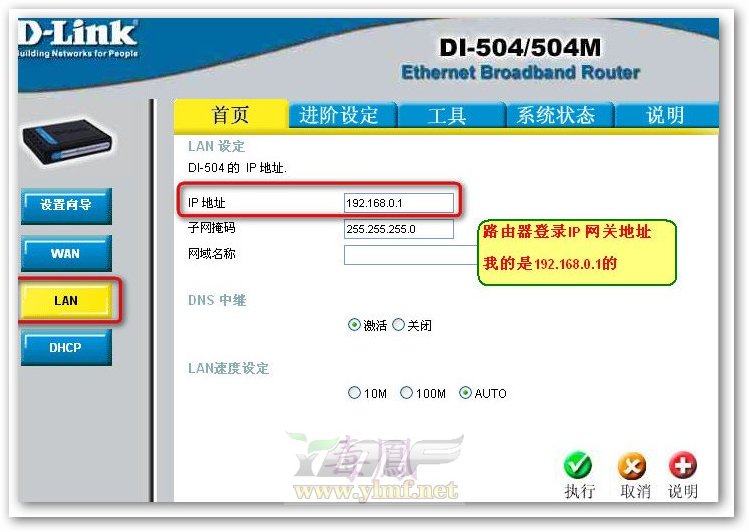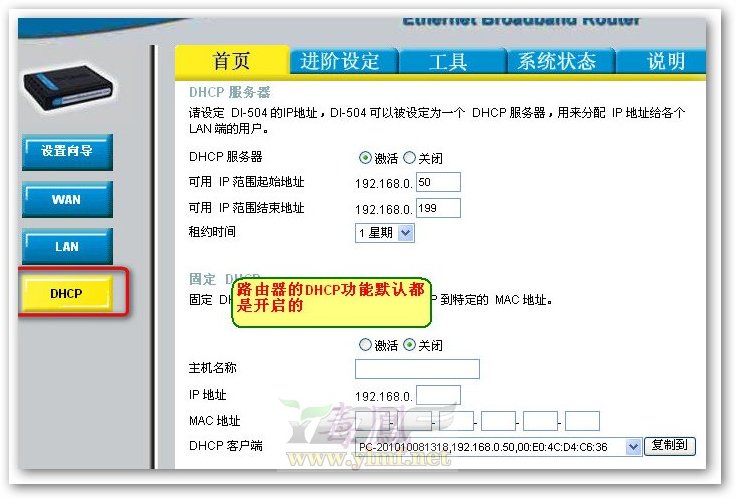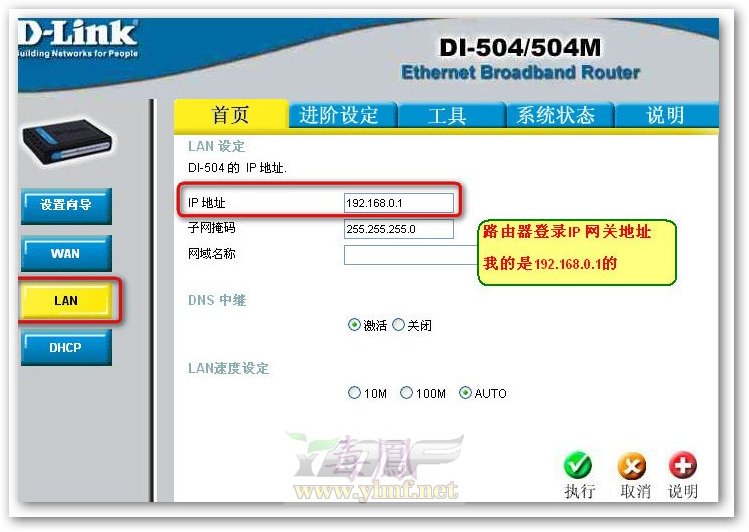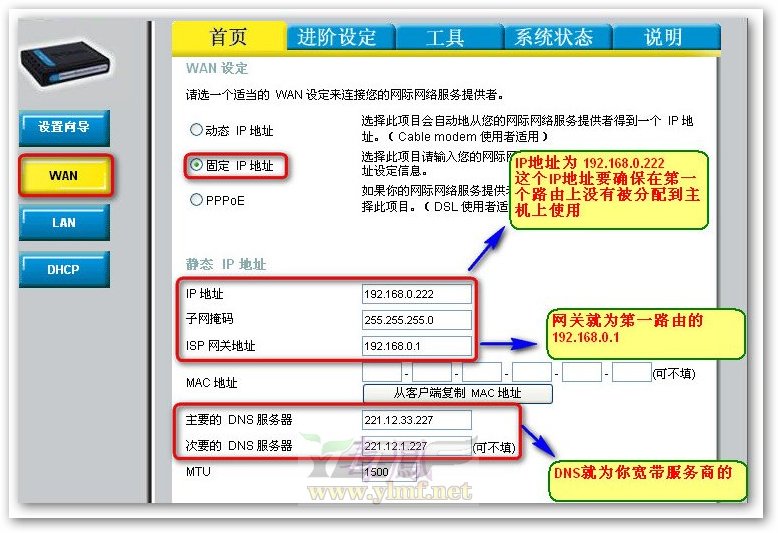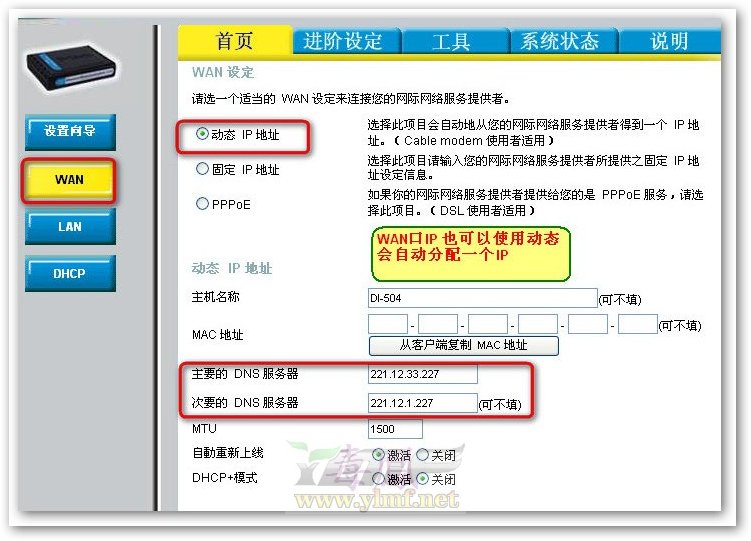不同无线路由有线桥接实例
设备:A路由D-LINK, 型号DIR-615 300M
B路由TP-LINK, 型号TL-WR841N 300M
注:均具备WDS功能
实例环境:位于二层的无线路由A接Model, 一楼办公室只能收到两格信号,基本无法上网。一楼现有无线路由B,考虑从窗户有线桥接,扩大信号范围。
步骤一:
无线连接进入路由A设置,192.168.0.1(默认),找到供应商DNS信息。如下图:
步骤二:
有线连接路由B,192.168.1.1(默认),进入WAN设置—手动配置DNS, 填入路由A中DNS信息。如下图:
步骤三:
用网线接路由A的LAN口和路由B的WAN口即可。
注意事项:路由A为默认设置,未做任何改动。在调试路由B过程中,多次无法进入设置界面。该情况可恢复出厂设置后再做调试。
看到网上有很多资料关于多无线路由有线或无线的桥接,不过大多都乱七八糟,最后找到一个比较靠谱的推荐给大家。
双路由连接设置方法图解
| ADSL猫+路由器 如若再加一个路由器 ADSL猫+路由器1+路由器2设置方法: 一:将路由器2当交换机使用设置方法(以d-link路由为例) 从路由器1 LAN(1-4号)口分下的线插在路由器2的LAN口(1-4号) 路由器2的WAN口空掉对路由器2进行设置 1:d-link 路由默认网关地址:192.168.0.1 进路由管理 找到DHCP功能 将其关掉/重启路由器 然后将路由器2连接到路由器1上 ADSL猫+路由器1+交换机 即可使用 方法二: ADSL猫+路由器1+路由器2 1:对路由器2进行设置/首先将路由器2的默认网关地址修改下192.168.5.1 2,对路由器2WAN口进行了设置 使用固定静态IP地址 2,对路由器2WAN口进行了设置 使用动态IP地址 自动获取 设置好后:访问192.168.0.1是进入路由器1的管理界面 |